Windows10でリムーバブルストレージクラスとアクセスを無効にする方法
Windows 10コンピューターのリムーバブルストレージデバイスとポートへのアクセス(disable access to removable storage devices and ports)を無効にする場合は、ローカルグループポリシーエディター(Local Group Policy Editor)またはレジストリエディター(Registry Editor)を使用してこれを行う方法を次に示します。
コンピュータに大量のプライベートデータまたは機密データがあり、他の人にそれらをUSB(USB)ドライブにコピーさせたくないと仮定しましょう。または、有線プリンター、キーボード、マウス、外付けハードドライブなどのUSBデバイスを他の人に使用させたくない(do not wish to allow others to use any USB device)と考えてみましょう 。次に、削除ストレージクラスを無効にする必要があります。
Windows10でリムーバブルストレージクラスを無効にする
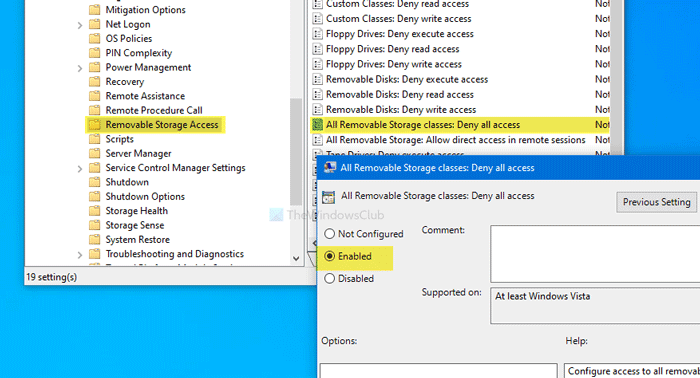
Windows 10でリムーバブルストレージクラスを無効にするには、グループポリシーエディター(Group Policy Editor)を使用して次の手順に従います-
- Win+Rを押して、実行プロンプトを開きます。
- gpedit.mscと入力し、Enterボタンを押します。(gpedit.msc)
- [コンピューターの構成]の[(Computer Configuration)リムーバブルストレージアクセス(Removable Storage Access)]に移動します。
- すべてのリムーバブルストレージクラスをダブルクリックします:すべてのアクセスを拒否します(All Removable Storage classes: Deny all access)。
- [有効(Enabled)]オプションを選択します。
- [適用](Apply)と[ OK ]をクリックします。
ローカルグループポリシーエディター(Local Group Policy Editor)を開きます。そのためには、Win+Rを押し て実行プロンプトを開き、gpedit.mscと入力して、 Enter ボタンを押します。それを開いた後、次のパスに移動します-
Computer Configuration > Administrative Templates > System > Removable Storage Access
リムーバブルストレージアクセス(Removable Storage Access)では、 すべてのリムーバブルストレージクラスと呼ばれる設定が 表示されます:すべてのアクセスを拒否します(All Removable Storage classes: Deny all access)。それをダブルクリックし、[ 有効 (Enabled )]オプションを選択します。
次に、[適用 (Apply )]と [ OK ]をクリックして 、変更を保存します。
Windows10でリムーバブルストレージアクセスを無効にする
Windows 10でリムーバブルストレージアクセスを無効にするには、次の手順に従います-
- Win+Rを押して、実行プロンプトを開きます。
- regeditと入力(regedit)し、Enterボタンを押します。
- [はい(Yes)]ボタンをクリックします。
- HKLMで(HKLM)Windowsに移動します。
- Windows>新規>キーを右クリックします。
- RemovableStorageDevicesという名前を付けます。
- (Right-click)RemovableStorageDevices > New > DWORD(32-bit)Valueを(Value)右クリックします。
- Deny_Allという名前を付けます。
- Deny_Allをダブルクリックし、値データを1に設定します。
- [ OK]をクリックします。
これらの手順を詳しく見ていきましょう。
開始する前に、 すべてのレジストリファイルをバックアップし(backup all Registry files)、システムの復元ポイント を 作成することをお勧めします。
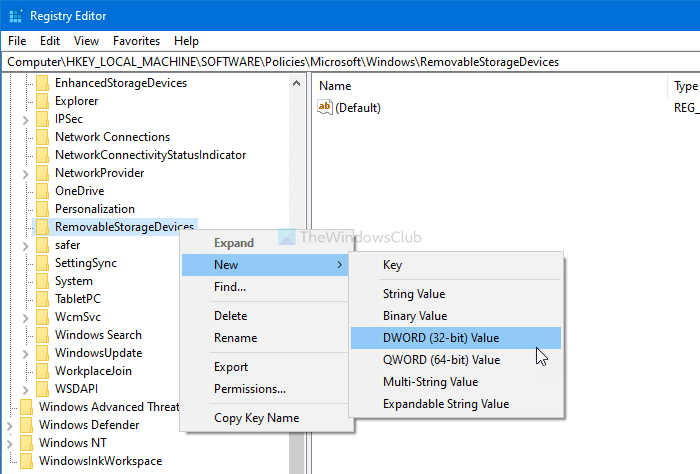
Win+Rを押して、と入力regeditし、 Enter ボタンを押します。UACプロンプトが表示 されたら、[はい ]ボタンをクリックして、コンピューターで(Yes )レジストリエディター(Registry Editor)を開きます。その後、このパスに移動します-
HKEY_LOCAL_MACHINE\SOFTWARE\Policies\Microsoft\Windows
New > Key]を右クリックし、 RemovableStorageDevicesという名前を付け ます。その後、RemovableStorageDevices> New > DWORD (32-bit) ValueDeny_Allという名前を 付けます。

(Double-click)Deny_Allを(Deny_All)ダブルクリックして値データ (Value data )を 1に設定し 、[ OK ]ボタンをクリックして変更を保存します。
それで全部です!その後、すべてのUSBストレージデバイスがコンピューターで機能しなくなります。
Related posts
Restrict USB access Windows 10 Ratoolを備えたコンピューター
DVD、ISO、またはUSBからWindows 10をインストールする方法
Windows 10回復USB driveを使用する方法
Windows10でBitLockerToGoを使用してUSBドライブを暗号化する
USBドライブにWindows11とWindows10をインストールする方法(Windows To Go)
Best Windows 10のためのSecure Delete softwareを無料で
Check Disk(CHKDSK)の使用方法Windows 10のハードドライブエラーのテストと修正方法
Windows 10でpicture passwordを作成して使用する方法
Windows 10でVHD fileを開く、アンマウント、または永久に接続する方法
Safe ModeでNetworkingでWindows 10を起動する方法
Microsoft accountをWindows 10に追加する方法
Windows 10の更新の帯域幅制限を変更する方法
ヘルプはあなたが安全にとどまることWindows 10 Security機能の一覧
どのようにUSB Windows 10 recovery driveを作成しますか?
Windows 10へのアップグレード方法(無料)
Windows 10でSystem Restoreを有効にする2つの方法
13 Windows 10についての最高のもの
すべての主要ブラウザのWindows 10にクッキーはどこに保存されていますか?
Windows 10から携帯電話を削除する方法(電話のリンクリンク)
XeomaはWindows 10のための無料のWeb Surveillance softwareです
